电脑恢复系统按哪个键
- 分类:教程 回答于: 2022年10月17日 10:08:00
大家都知道电脑一键还原是相对性来定义的吧,根据电脑系统上面的还原软件以及程序而定,那么电脑恢复系统按F几呢?下面,小编就把电脑恢复系统按什么键的分享一下,我们一起来看看吧。
工具/原料:
系统版本:windows10系统
品牌型号:华硕无畏15
方法/步骤:
电脑恢复系统按键以及具体教程:
1、同时按下“win+I”组合键,打开Windows设置窗口界面,点击进入“更新和安全”。

2、选择页面左边的“恢复”选项,点击开始。

3、在弹出窗口中选择保留我的文件即可。
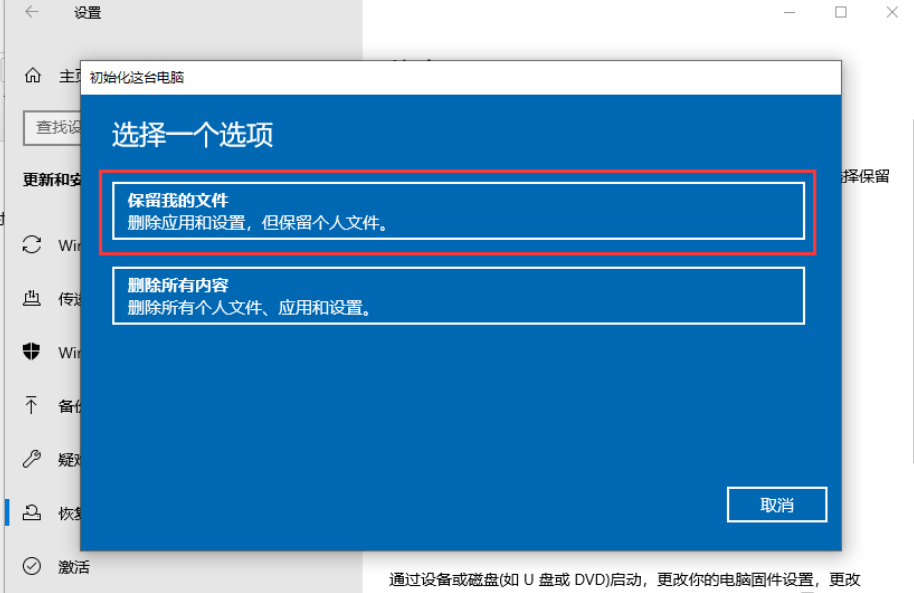
4、点击“重置”之后,我们耐心等待系统完成。
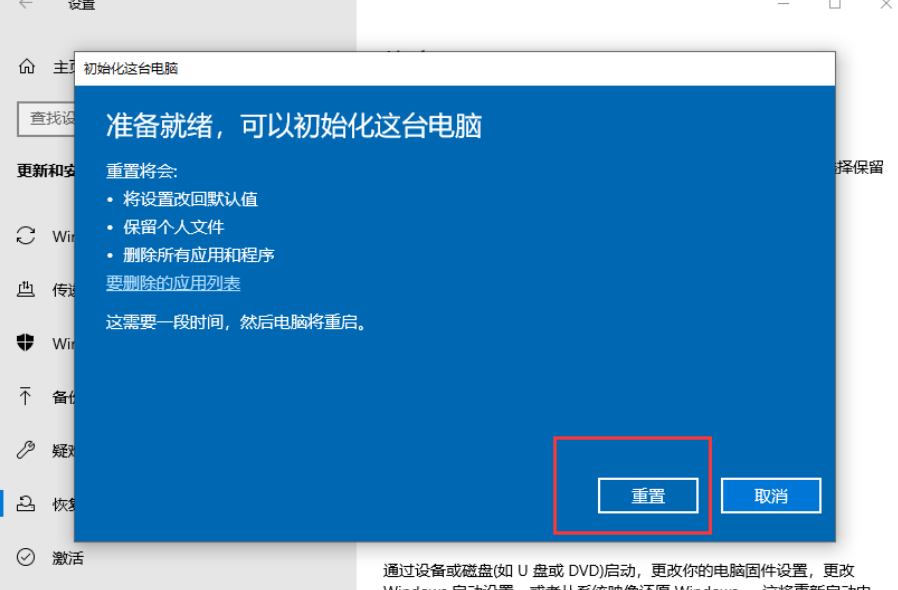
总结:
1、首先进入电脑系统的设置-更新与安全;
2、然后在恢复选项下开始重置电脑,耐心等待完成重置操作。
 有用
26
有用
26


 小白系统
小白系统


 1000
1000 1000
1000 1000
1000 1000
1000 1000
1000 1000
1000 1000
1000 1000
1000 1000
1000 1000
1000猜您喜欢
- 光速一键重装系统2019/10/15
- 平板电脑价格查询2024/01/27
- 重装系统改善史2014/10/08
- 360一键重装系统好吗2022/11/17
- 怎样阻止电脑开机自动安装大量垃圾软..2021/10/02
- 硬盘数据恢复的方法2023/04/17
相关推荐
- "驱动精灵:让电脑运行更顺畅"..2023/06/08
- 动态链接库,小编教你怎么解决无法定位..2018/05/30
- 路由器兼具交换机功能2024/01/23
- 小白刷机网官网入口在哪儿..2022/12/30
- 盖大师U盘启动大师安装win7系统教程..2016/08/08
- win11系统安装后黑屏怎么解决..2021/07/24














 关注微信公众号
关注微信公众号



